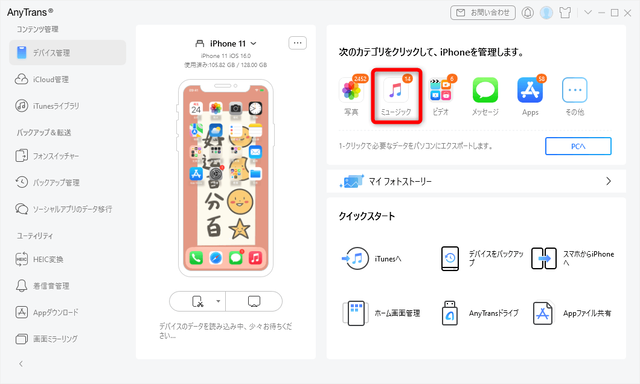AnyTransは 2023年7月17日(月) ミュージック管理機能を更新した。このバージョンでは プレイリスト クラウド音楽 音楽情報など簡単に転送&管理できる。
MacからiPhoneやiPadに音楽を入れるには iTunesやFinderなどのアプリを使う方法がある。しかし これらの方法は同期を行う場合があるため iPhoneに入っている他の音楽やデータが消えてしまう可能性がある。
そこで この記事では MacからiPhoneに音楽を入れるいくつかの方法と注意点を紹介する。また 同期せずに音楽を転送できる便利なツールも紹介する。
方法1. iTunesを使ってMacの音楽をiPhoneに同期
方法2. AnyTransでMacの音楽をiPhoneに入れる【無料】
方法3. FinderでMacの音楽をiPhoneにコピー
方法4. AirdropでMacの音楽をiPhoneに転送
■方法1. iTunesを使ってMacの音楽をiPhoneに入れる
iTunesは macOS Catalina以前のバージョンで使用できる。macOS Catalina以降のMacでは iTunesは「ミュージッ」に取って代わられる。
まず以下の手順に従って Macの音楽をiTunesに追加する。
1. iTunesを起動し メニューバーから「ファイル」→「ファイルをライブラリに追加」を選択する。
2. Macに保存されている音楽ファイルやフォルダーを選択し 「開く」ボタンをクリックする。
3. iTunesのライブラリに音楽ファイルが追加される。曲名やアーティスト名などの情報が不足している場合は 右クリックして「情報を取得」を選択し 必要な情報を入力する。
4. iTunesのライブラリに追加した音楽ファイルは 左側のサイドバーにある「ミュージック」から確認できる。
次は iTunesの音楽をiPhoneに入れる方法だ。以下の手順に従うこと。
1. iPhoneの電源を入れ USBケーブルでMacと接続する。
2. iTunesが自動的に起動するが、起動しない場合は手動で起動する。
3. iTunesの左上にあるデバイスアイコンをクリックし iPhoneの画面に切り替える。
4. 画面上部のタブから「ミュージック」を選択し 「ミュージックを同期する」にチェックを入れる。
5. 「すべての曲とプレイリスト」か「選択したプレイリスト アーティスト アルバム ジャンル」のいずれかを選択し 同期したい音楽ファイルやプレイリストをチェックする。
6. 「適用」ボタンをクリックし 同期が完了するまで待つ。
7. 同期が完了したら iPhoneのミュージックアプリで音楽を再生できる。
注意点としては 同期すると iPhoneに入っている他の音楽やデータがMacのデータに上書きされるため 消えてしまう可能性がある。また iPhoneとMacが同じApple IDでサインインしている場合のみに有効だ。
別のApple IDでサインインしている場合や iTunes以外の方法を使おう。
方法2. AnyTransでMacの音楽をiPhoneに入れる【無料】
ここで紹介したいのは iTunesより使い勝手のよい転送ソフト- AnyTransだ。このソフトはiTunesを代替して 登録した楽曲音楽だけでなく Macにあるすべての音楽やデータをMacとiPhone/iPadの間で簡単に移行・管理することができる。
AnyTransは次の利点もある:
・Apple から購入していない音楽を転送できる
・音質の損失なし 1分間で150-200曲を同期できる
・既存のデータを上書きしない
・音楽のレート ジャンル アリバムなどの情報も同時に同期できる
AnyTransは無料試用版が用意されているので 使い方もシンプルで分かりやすく まずは無料試用版で使い勝手を体験してみると良いだろう。
公式サイト:https://reurl.cc/YeQn6n
音楽をiPhoneに入れる方法です。以下の手順に従うこと。
1.AnyTransを起動し USBケーブルでiPhoneやiPadをMacに接続する。カテゴリから「ミュージック」を選択する。
2.「曲」に入り 「追加」ボタンをクリックする。
Tips:デバイスの音楽をPC/iTunesにバックアップする場合 「その他」または「PCへ」をクリックして パソコンに保存できる。

3.Macから転送したい音楽を選択して 「開く」をクリックする。

しばらくすると Macの音楽がiPad/iPhoneに入る。

これで 既存のデータを上書きせずに Macの音楽を音質の損失なしで転送できた。
興味を持った人は、今すぐダウンロードして 無料体験してみよう。
AnyTransの公式サイト:https://reurl.cc/YeQn6n
方法3. FinderでMacの音楽をiPhoneにコピー
Finderを使ってMacの音楽をiPhoneに転送するには 以下の手順に従うこと。
1.まずmacOS Catalina以降のバージョンを使用していることを確認する。
2. MacとiPhoneをUSBケーブルで接続する。
3.Finderを開き 左側のサイドバーからiPhoneのアイコンを選択する。
4.「ミュージック」タブを選択し 「ミュージックをデバイスと同期」にチェックを入れる。ファイルやプレイリストも選択できる。

5.「適用」ボタンをクリックして同期を開始する。
注意点:同期すると iPhoneに入っている他の音楽やデータが消えてしまう可能性がある。同期せずに音楽を転送できるAnyTransを使う方法をおすすめする。
AnyTransについて:https://reurl.cc/YeQn6n
方法4. AirdropでMacの音楽をiPhoneに転送
AirdropでMacの音楽をiPhoneに転送する方法は以下の通り。
1. MacとiPhoneを同じWi-Fiネットワークに接続する。
2. MacのFinderで 音楽ファイルを選択する。
3. 右クリックして「共有」を選び 「Airdrop」をクリックする。
4. iPhoneの名前が表示されたら それをクリックする。
5. iPhoneで「受け入れる」をタップする。
この方法は 簡単で便利だが 一度に転送できるファイル数やサイズに制限がある。また MacとiPhoneの両方がAirdropに対応している必要がある。対応していない場合は 別の方法を試してみよう。
■MacからiPhone/iPadに音楽を入れる方法【4選】
■ITライフハック
■ITライフハック Twitter
■ITライフハック Facebook
■カルチャーに関連した記事を読む
・スガキヤ×鬼頭明里!コラボレーションキャンペーン開催へ
・エビもビーフも楽しめる!バーガーキング「シュリンプワッパー」3商品を発売
・夏の定番、新作3種が登場! 和カフェ Tsumugi、天然水の削り氷シリーズ
・NASやHDD、ルーターなどの小型機器の設置、保管に最適な機器収納ボックス
・整理しやすく、膨らみにくい!4ポケット仕様のガジェットポーチ
(引用元:livedoor news)